
Lavori di editing video ha diversi strumenti dal più semplice che è solo taglia e incolla frammenti, Anche i più avanzati in cui applichi già filtri e diversi tipi di effetti.
Stavolta concentriamoci sul semplice lavoro di editing video, che è basta tagliare e unire i video, perché in molte occasioni abbiamo semplicemente bisogno di una di queste opzioni e non è necessario utilizzare o installare un ulteriore editor.
Ecco perché parleremo di VidCutter che è un editor video semplice e gratuito basato su Qt5, è anche multipiattaforma (GNU / Linux, Windows e MacOS). È scritto in framework GUI Python3 e PyQt5 e utilizza FFmpeg come decodifica e codifica in background.
Informazioni su VidCutter
Utilizzando questo strumento puoi tagliare e unire i tuoi video molto facilmente, la verità è che è uno strumento abbastanza eccellente, dal momento che non è più necessario utilizzare un altro editor più complesso per il semplice compito di tagliare o unire video.
Supporta tutti i formati di file video comuni (AVI, MP4, MOV, FLV, MKV e altri.).
VidCutter effettua regolazioni senza la necessità di ricodificare. Non modifica la risoluzione dell'immagine originale o il bit rate.
Nel caso del taglio video, semplicemente impostare le posizioni di inizio e fine utilizzando la sequenza temporale e lascia che VidCutter lo elabori. Il tempo di elaborazione dipende dalle dimensioni e dalla qualità del video o dei video su cui lavorare.
Tutte le informazioni importanti sui file video possono essere visualizzate in una finestra separata, che si tratti di posizione, formato, dimensione del file, lunghezza, bit rate, codec o risoluzione.
VidCutter ha scorciatoie da tastiera integrate per un funzionamento più veloce e il lettore.
Tra le sue caratteristiche principali possiamo evidenziare:
- VidCutter ha un'interfaccia utente semplice e moderna personalizzabile con temi.
- Supporta vari formati video, inclusi FLV, MP4, AVI e MOV.
- Il motore di riproduzione con accelerazione hardware basato su libmpv.
- Elaborazione video OpenGL.
- Open Source: contribuisci al tuo codice sorgente su GitHub.
- Taglia, riorganizza e monta rapidamente le clip grazie a SmartCut, una tecnologia di taglio del telaio precisa.
Come installare VidCutter su Linux?
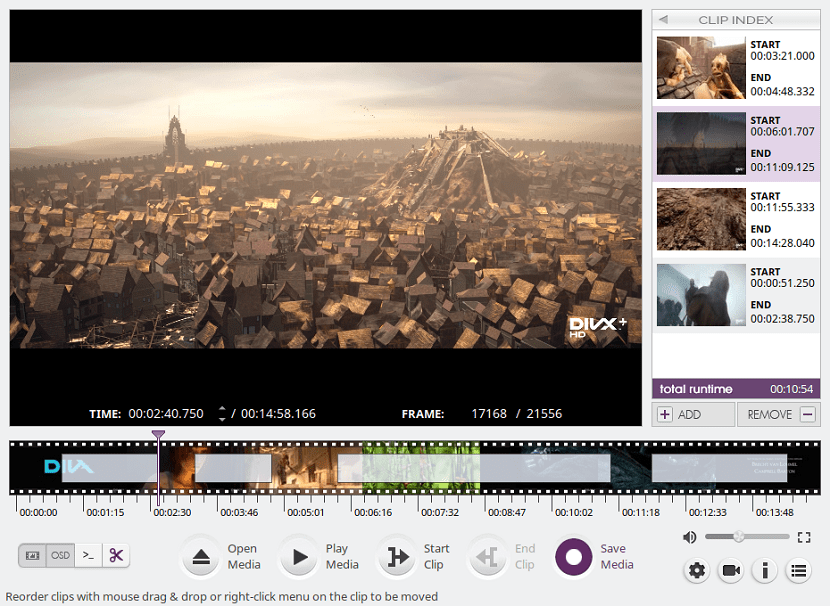
Si desidera installare questo editor video nei loro sistemi Dobbiamo eseguire i seguenti passaggi in base alla distribuzione Linux che stanno utilizzando.
Per installare VidCutter su Ubuntu e derivati, devono aggiungere il repository ufficiale dell'autore. Apri il terminale ed esegui il seguente comando.
sudo add-apt-repository ppa:ozmartian/apps
sudo apt-get update
E infine si installano con:
sudo apt install vidcutter
In caso di Debian e sistemi basati su di essa dobbiamo digitare quanto segue.
Se stanno usando Debian 9:
echo 'deb http://download.opensuse.org/repositories/home:/ozmartian/Debian_9.0/ /' > /etc/apt/sources.list.d/home:ozmartian.list
wget -nv https://download.opensuse.org/repositories/home:ozmartian/Debian_9.0/Release.key -O Release.key
sudo apt-key add - < Release.key
apt-get update
sudo apt-get install vidcutter
Mentre per coloro che usano ancora Debian 8 e sistemi basati su Debian:
echo 'deb http://download.opensuse.org/repositories/home:/ozmartian/Debian_8.0/ /' > /etc/apt/sources.list.d/home:ozmartian.list
wget -nv https://download.opensuse.org/repositories/home:ozmartian/Debian_8.0/Release.key -O Release.key
sudo apt-key add - < Release.key
apt-get update
apt-get install vidcutter
In caso di Arch Linux, Manjaro, Antergos e derivati, l'applicazione si trova all'interno dei repository AUR per questo digitiamo semplicemente:
yaourt -S vidcutter
Mentre per gli utenti Fedora dobbiamo aggiungere un repository extra al sistema per poter installare l'applicazione per questo dobbiamo digitare:
sudo dnf copr enable suspiria/VidCutter
sudo dnf install vidcutter
Se sei un utente di openSUSE devi usare una delle seguenti opzioni per installare VidCutter sul tuo sistema.
Se stai usando openSUSE Tumbleweed:
sudo zypper addrepo https://download.opensuse.org/repositories/home:ozmartian/openSUSE_Tumbleweed/home:ozmartian.repo
zypper refresh
sudo zypper install vidcutter
Mentre per gli utenti di openSUSE Leap 15:
sudo zypper addrepo https://download.opensuse.org/repositories/home:ozmartian/openSUSE_Leap_15.0/home:ozmartian.repo
zypper refresh
sudo zypper install vidcutter
Si sono ancora utenti della versione 42.3 è sufficiente sostituire la prima riga con:
zypper addrepo https://download.opensuse.org/repositories/home:ozmartian/openSUSE_Leap_42.3/home:ozmartian.repo
E pronti con esso, avranno VidCutter installato sui loro sistemi che ora possono iniziare a utilizzare.
Normalmente ogni utente Fedora quasi la prima cosa che fa dopo aver installato il sistema è aggiungere repository rpmfusion (codec, ecc.) Dove si trova anche vidcutter, poiché non è necessario aggiungere un repository di proposito.
Per quanto riguarda il programma stesso, posso dire di averlo provato ma preferisco avidemux. Potrebbe essere un problema di Fedora (non l'ho provato su altre distribuzioni) ma vidcutter "scuote" un po 'a differenza di avidemux che funziona perfettamente.